BOOT.INI je unutarnja datoteka sustava Windows s opcijama pokretanja. Pristup je OS-u kada uključite računalo. Ako niste zadovoljni početnim postavkama pokretanja, možete ih promijeniti. Trebate samo izmijeniti tu datoteku. Ali pronalaženje nije lako: mape sustava često su skrivene od korisnika, tako da osoba ne slučajno izbriše ili premjestiti važan direktorij. U novom sustavu Windows nedostaje ta datoteka.

sadržaj
- 1 Što je BOOT.INI?
- 2 Kako pronaći BOOT.INI
- 3 Kako urediti?
- 4 Kako promijeniti redoslijed pokretanja bez BOOT.INI datoteke
- 5 Korištenje programa
Što je BOOT.INI?
Ako na računalu nema jednog OS, odabir će biti ponuđen prilikom pokretanja. To je ono što BOOT.INI odgovara. Određuje koji je od sustava prioritet, s postavkama za učitavanje itd.
Kada je uključen, sustav Windows pristupa nekoliko datoteka koje kontroliraju učitavanje u različitim fazama. Ovo je ntbootdd.sys, ntdetect.com, ntldr, bootsect.dos. I, naravno, sama BOOT.INI. Ako preimenujete, povucite, izbrišete ili netočno uredite jedan od njih, to može uzrokovati probleme. Računalo će se ponovno pokrenuti beskrajno, generirati pogreške ili se jednostavno ne uključiti. Stoga se interni podaci operacijskog sustava moraju pažljivo rukovati.Pogrešan broj ili na pogrešnom mjestu stavite crticu - i morate vratiti operativni sustav.
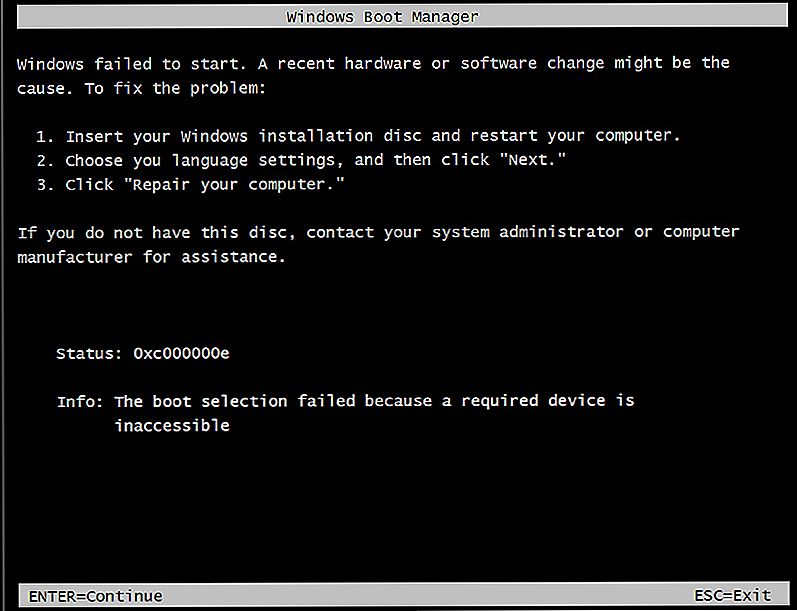
Budite oprezni prilikom uređivanja boot.ini, jer u slučaju pogreške morat ćete ponovno instalirati ili vratiti sustav Windows
Kako pronaći BOOT.INI
Prvo, razgovarajmo o sustavu Windows XP. Gdje je BOOT.INI u ovom modelu? Može se naći izravno u korijenskom direktoriju (gdje su glavne distribucije sustava). Ali nećete ga moći vidjeti ako zaslon skrivenih objekata nije aktiviran. Da biste omogućili tu opciju:
- Idite na "Upravljačku ploču" (u izborniku "Start").
- Otvorite "Mogućnosti mape" u odjeljku "Izgled i personalizacija".
- Pronađite karticu "Prikaz".
- Pomakni se prema dolje. Bit će linija "Prikaži skrivene datoteke". Označite ovaj okvir.

Sada možete vidjeti BOOT.INI. Ona se nalazi izravno na disku sustava (obično C: \ drive). Sama datoteka ima ikonu u obliku listova sa zupčanikom. Bit će prozirno. To znači da je skriveno, a to se atribut ne može ukloniti.
Ako nemate pojma gdje je točno vaš OS instaliran, idite na izbornik "Start - Search". Odaberite "Datoteke i mape", a u polje za unos napišite naziv ili dio naziva. Prozor prikazuje sve rezultate s istim nazivom.
Ako koristite sustav Windows 7, u svim modelima, počevši od Vista, te su postavke zamijenjene konfiguracijskom datotekom "BCD", koja nema proširenje. Može se izvoditi kao dio registra, ali bit će teško konfigurirati ili promijeniti nešto u njemu. Sadrži mnogo parametara i vrijednosti u kojima nije lako upravljati. U sustavu Windows 10 nedostaje BOOT.INI tako da ćete morati promijeniti opcije dizanja na drugačiji način.
BCD je mnogo koristan i funkcionalniji od "prethodnika", ali ova datoteka nije namijenjena ručnoj konfiguraciji. Potrebno je za potrebe sustava, i popraviti nešto u njemu ne vrijedi.
Kako urediti?
BOOT.INI se može uređivati u bilo kojem programu za obradu teksta. Uobičajena notepad sustava Windows ili napredni Notepad + će učiniti. Ali prije toga morate dopustiti pristup datoteci, inače nakon što se promjene ne mogu spremiti.
- Pritisnite desnu tipku miša.
- Odaberite "Svojstva".
- Na kartici "Općenito" poništite stavku "Samo za čitanje".
- Kliknite "Primijeni".
Nakon toga možete promijeniti vrijednosti u BOOT.INI. Datoteka ima jasnu strukturu. Nije preporučljivo izbrisati nešto u njemu, premjestiti operatore bez potrebe, izbrisati zagrade ili interpunkcijske znakove. Ukratko o svakom parametru:
- "Timeout" pokazuje koliko vremena se daje izboru OS pri pokretanju (ako je nekoliko instalirano). Upišite željeni broj nakon jednakog znaka "=". Vrijeme se broji u sekundama.
- U "zadanom", označen je zadani operacijski sustav. Učitat će se ako u odabrano vrijeme ne odaberete koji OS želite aktivirati. Ovaj parametar može izgledati ovako: "scsi (0) disk (0) rdisk (0) particiju (1) \ WINDOWS".
- "Scsi" je kontroler koji upravlja fizičkim diskom. Ako postoji nekoliko, drugi će biti "scsi (1)".
- "Particija" je particija u kojoj se nalazi operacijski sustav. Na primjer, "Particija (1)" odnosi se na C: \, "particije (2) \" do D: \ i tako dalje.
- Ispod parametra "operacijskih sustava" nalazi se popis instaliranih operacijskih sustava. Ako imate jedan OS, bit će jedna linija.
- Mogu se upisati i drugi parametri. Na primjer, "/ SOS" za prikaz naziva vozača pri pokretanju ili "/ debug" za ispravljanje kernela. Sve moguće naredbe nalaze se na službenom Microsoftovu web mjestu.

Kako promijeniti redoslijed pokretanja bez BOOT.INI datoteke
Budući da ne možete uređivati BOOT.INI u sustavu Windows 7 i novijim verzijama zbog nedostatka ove datoteke, morat ćete prilagoditi redoslijed pokretanja na drugi način. Naravno, možete pokušati raditi s BCD-om, ali razumjeti sve njegove mogućnosti neće biti lako.
Ako trebate promijeniti vrijeme koje je predviđeno za odabir operacijskog sustava ili prema zadanom postaviti neki drugi sustav, to možete učiniti ovako:
- Otvorite Moje računalo.
- Desnom tipkom miša kliknite bilo koji slobodni prostor u prozoru.
- Idite na "Svojstva".
- Zatim - u "Naprednim postavkama".
- Na kartici Napredno, u odjeljku Vrati i podizanje kliknite Opcije. Bit će potrebne opcije.

Drugi način:
- Idite na Start - Run.
- U prozoru koji se otvori, napišite "msconfig" (bez navodnika). Pojavit će se konfiguracijske postavke.
- Kartica "Preuzimanja". Otvorit će se popis instaliranog operacijskog sustava. Možete odlučiti koje ćete dodijeliti kao zadanu, i promijeniti vremensko ograničenje pri pokretanju i odabiru sustava.
Nažalost, ove metode ne dopuštaju postavljanje posebnih parametara.
Korištenje programa
Gore opisane zadatke mogu biti pojednostavljene. Za to postoje posebni alati - download menadžeri. Možete s njima raditi bez BOOT.INI. Evo nekih od ovih programa:
- Shell za BCD. Pomoću nje možete prilagoditi tu datoteku.
- OSL2000 BootManager. Podržava rad s velikim brojem operativnih sustava (do 100 komada).
- Omogućuje brzo ponovno pokretanje željenog OS-a.
U sustavu Windows XP, BOOT.INI je odgovoran za redoslijed pokretanja sustava.To se može promijeniti ručno postavljanjem naredbe. U naknadnim verzijama OS datoteke uklonjeno je. No postavljanje parametara pokretanja još je uvijek dostupno. Ako ne razumijete taj problem, upotrijebite određene programe. Stoga nemojte dodirivati svoje podatke Windows.












